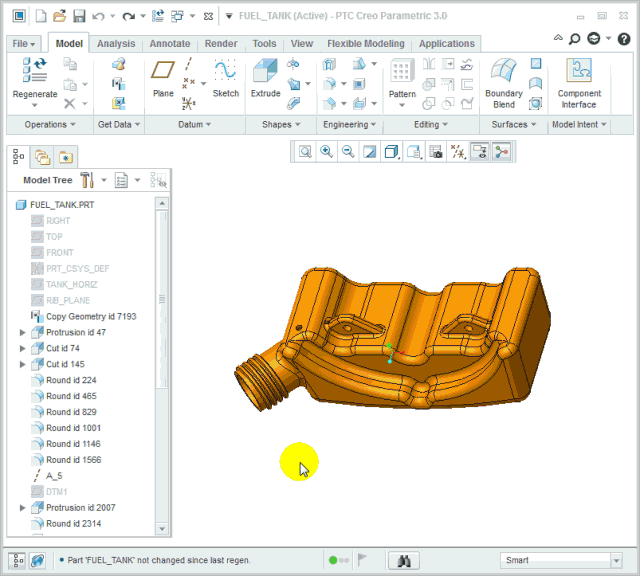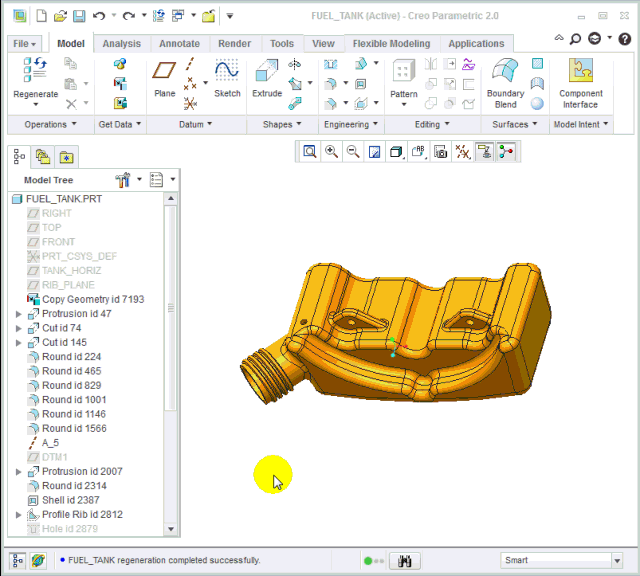적용 대상
- Creo Parametric 1.0에서 11.0
내용
- 축소 옵션을 사용하는 방법
- 모델 > 편집 그룹에서 사용할 수 있는 축소 옵션을 사용하는 방법
- 축소 옵션이 회색으로 표시됩니다.
- 모든 피쳐를 하나의 피쳐로 축소하는 방법
- 축소 작업을 되돌릴 수 있습니까?
원인
- 축소는 피쳐와 해당 형상 엔터티(솔리드, 서피스 및 데이텀)를 표준 또는 중립 가져오기 피쳐 또는 독립 형상 피쳐로 축소하는 것입니다.
- 모든 매개변수 인텔리전스가 형상에서 제거되므로 일부 형상 유형( 예: 측정 피처 )에서는 축소가 무의미 할 수도 있습니다
- 축소는 되돌릴 수 없으며 원래 소스 피처는 더 이상 존재하지 않으며 해당 형상만 축소된 피처에 유지됩니다.
- 실행 취소는 축소 후에 가능하지만 저장 후에는 지워집니다.
- 원본 기능 목록을 유지해야 하는 경우 축소에 대한 복사본을 만듭니다.
- 따라서 피처가 없는 Creo 파일을 다른 Creo 사용자/공급업체에 보내는 데 이상적인 옵션입니다.
- 이전 릴리스에서 기능이 변경되었습니다.
- Creo Parametric에서는 리본 인터페이스의 추가 명령입니다.
- Creo Elements/Pro 5.0까지 축소 피처는 가져오기 또는 독립 형상 기능 내부의 피처로 사용할 수 있었습니다.
- 이는 사용자 안내에 긍정적인 영향을 미쳤습니다.
- 대상 피처를 명시적으로 선택할 필요가 없었습니다.
- 모델 트리에서 대상 이전의 소스 피쳐를 선택할 때 사용자에게 다음과 같은 알림이 표시됩니다. 대상 피쳐 이전의 피쳐는 축소할 수 없습니다.
- 긍정적인 측면에서는 이전에는 다음 메시지와 함께 실패했지만 이제는 복사 형상 피쳐를 축소할 수 있습니다. : 솔리드 피쳐는 축소할 수 없습니다.
해결 방법
|
|
|
|
- 도움말 > 부품 모델링 > 피쳐 편집 > 축소 > 피쳐 축소하기 에 따라 :
- 축소 형상은 다음 환경과 컨텍스트에서는 사용할 수 없습니다.
- 판금 설계
- 제조
- 케이블링
- 부분의 단순화 된 표현
- 패밀리 테이블 인스턴스 부분 및 어셈블리
- 어셈블리 레벨의 구멍 및 재료 제거 피쳐
- Pro/Program이 정의된 모델
- 축소 형상은 다음 환경과 컨텍스트에서는 사용할 수 없습니다.
'Creo > Creo 모델링' 카테고리의 다른 글
| 용접 기능 매개변수 "LENGTH"와 "WELD_LENGTH"의 차이점 (0) | 2024.11.29 |
|---|---|
| 모델을 "슈링크랩"으로 내보낼 때 Creo Parametric에서 코스메틱 피쳐가 제외됩니다. (0) | 2024.10.23 |
| 구멍 및 샤프트 공차 값을 표시하는 방법 (0) | 2024.03.28 |
| Creo Parametric에서 그래프 기능을 사용하여 스윕을 생성하는 방법 (0) | 2023.12.18 |
| 파일 재생성 후 "질량 특성 계산 이후 모델이 변경되었습니다. 다시 계산해야 할 수 있습니다" 라는 오류 해결 (2) | 2023.11.24 |